
Czy musisz przesłać bardzo duży plik, aby zapisać go online lub wysłać e-mailem do znajomego? Niestety, niezależnie od tego, czy wysyłasz plik e-mailem, czy korzystasz z witryn do przechowywania danych online, takich jak SkyDrive, istnieje ograniczenie rozmiaru plików, których możesz użyć. Oto, jak ominąć te ograniczenia.
Skydrive umożliwia tylko dodawanie plików do 50 MB, a podczas gdy klient komputerowy Dropbox pozwala dodawać naprawdę duże pliki, interfejs sieciowy ma limit 300 MB, więc jeśli byłeś na innym komputerze i chciałeś dodać gigantyczne pliki do swojego Dropbox, musiałbyś je podzielić. Ta sama technika działa również w przypadku każdej usługi udostępniania plików - nawet jeśli wysyłałeś pliki pocztą e-mail.
Istnieją dwa sposoby obejścia ograniczeń - po pierwsze, kompresując pliki, jeśli zbliżasz się do limitu, ale drugim i bardziej interesującym sposobem jest podzielenie plików na mniejsze fragmenty. Czytaj dalej, aby dowiedzieć się, jak to zrobić.
Ikona pola przez deliciousroom
Po prostu zmniejsz plik!
Co więc możesz zrobić, jeśli naprawdę chcesz udostępnić większy plik, ale przekroczyłeś limit przesyłania? Jeśli zbliżasz się do limitu, być może uda się po prostu skompresować oryginalny plik. Możesz po prostu kliknąć prawym przyciskiem myszy i wybrać Wyślij do -> Folder skompresowany , ale zaoszczędzisz jeszcze więcej miejsca, używając innego narzędzia do kompresji, które jest wydajniejsze niż format zip.
Zalecamy zainstalowanie darmowego programu 7-Zip; następnie po prostu wybierz Dodać do plik .szczęście a plik zostanie skompresowany w formacie 7-Zip. W zależności od pliku często można zgolić plik o rozmiarze 50 MB o kilka megabitów, aby móc go łatwo przesłać.
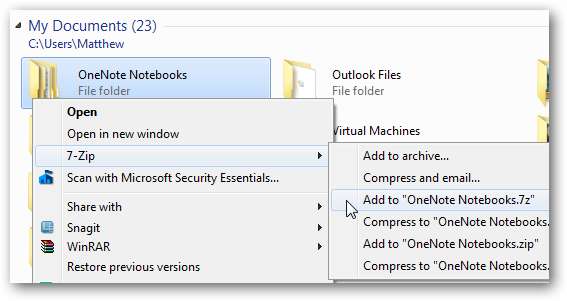
Podziel plik na kawałki
Ale co, jeśli plik jest nadal zbyt duży? To znowu 7-Zip na ratunek! Tym razem otwórz okno 7-Zip i przejdź do folderu, w którym zapisano plik. Kliknij prawym przyciskiem myszy plik, który chcesz przesłać, i wybierz Podział pliku .
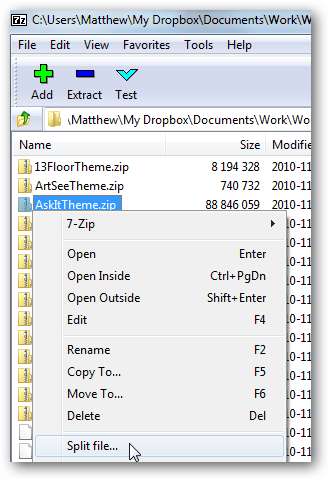
Otworzy się okno dialogowe z pytaniem, gdzie zapisać podzielone pliki i jaki rozmiar mają je podzielić. Możesz wybrać standardowe rozmiary dyskietek, CD lub DVD, ale ponieważ prawdopodobnie nie będziesz używać dyskietek (czy ktoś nadal ich używa?), Po prostu wprowadź potrzebny rozmiar w polu. Weszliśmy 50 MB aby podzielić plik na fragmenty o wielkości 50 MB, abyśmy mogli łatwo przesłać je do usługi SkyDrive. naciśnij Ok kiedy skończysz. Jeśli używasz poczty e-mail, możesz podzielić pliki na fragmenty o wielkości 10 MB i prawdopodobnie przejdą.
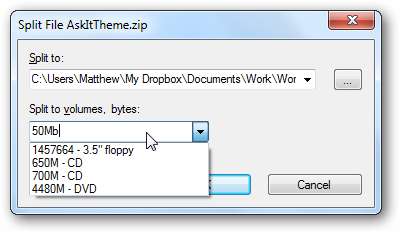
Teraz poczekaj kilka chwil, aż 7-Zip podzieli twój plik na ładne, mniejsze pliki.
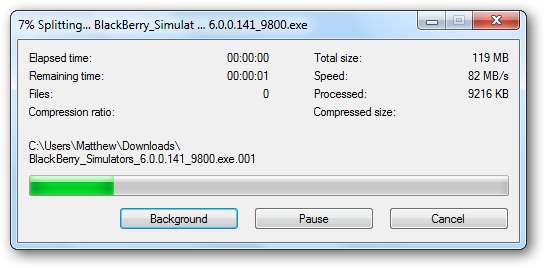
Prześlij lub wyślij swoje pliki e-mailem
Po zakończeniu procesu dzielenia możesz spróbować ponownie przesłać pliki, tym razem wybierając nowe podzielone pliki. A jeśli wybrałeś prawidłowy rozmiar pliku do podzielenia pliku, nowe pliki powinny zostać przesłane poprawnie. Tyle o ograniczeniach rozmiaru plików!
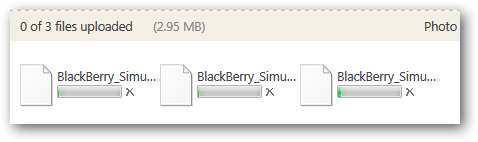
Przywróć oryginalny plik
Jedynym problemem jest to, że masz teraz kilka nazwanych plików twojplik.ext .001, twojplik.ext .002 i więcej. Co robisz z tymi plikami? Będziesz musiał przekonwertować je z powrotem do oryginalnego pliku. Aby to zrobić, po prostu zapisz pliki w tym samym folderze i przejdź do tego folderu w 7-Zip. Kliknij prawym przyciskiem myszy pierwszy plik z rozszerzeniem .001 i wybierz Połącz pliki .
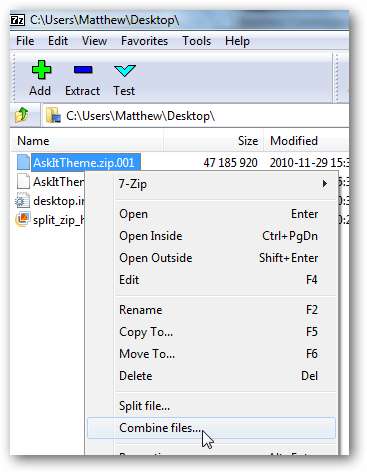
7-Zip wykryje inne pliki i zapyta, gdzie chcesz je zapisać. naciśnij Ok aby połączyć pliki, a kilka sekund później będziesz mieć ponownie oryginalny plik.
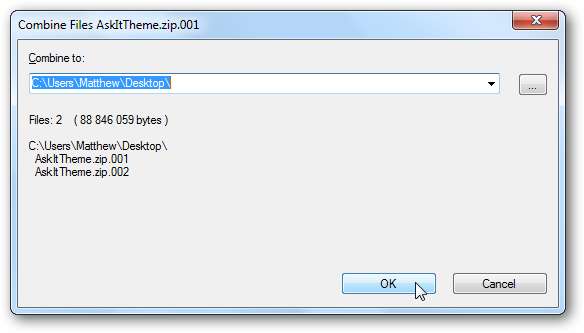
Otóż to! Teraz możesz przesyłać pliki o dowolnym rozmiarze, udostępniać je, a następnie łatwo odzyskać oryginalny plik. Możesz to zrobić z wieloma różnymi programami do archiwizacji plików, ale 7-Zip działa świetnie i jest darmowy, więc zalecamy to. Niezależnie od tego, czy musisz skompresować plik, podzielić go, czy też połączyć podzielone części, wszystko będzie dobrze działać.







